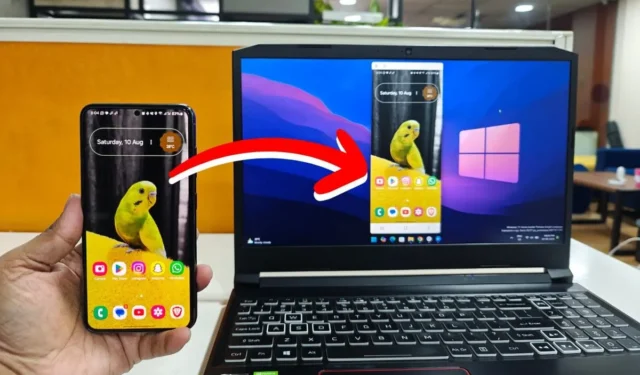
LG Wing에서 Samsung Galaxy S23으로 바꿨을 때 Samsung Flow 앱이 있다는 걸 전혀 몰랐어요. 어느 날 직장 친구가 언급하길래 한 번 써볼까 생각했어요. 꽤 유용했어요. Samsung Flow는 제 일상에 자리 잡았고, 여러분도 좋아하실 거라고 생각해요. 그럼, Samsung 휴대전화와 Windows 컴퓨터가 있다면 삶을 더 편리하게 만들어 줄 최고의 Samsung Flow 기능을 소개합니다.
1. 플래시로 파일 전송
저는 삼성 폰과 PC 간에 파일을 옮기기 위해 Quick Share에 의존하곤 했는데, 대부분 사람들에게는 충분히 잘 작동합니다. 하지만 여기서 삼성 플로우가 빛을 발합니다. 기기를 연결하면 Quick Share처럼 매번 근처 기기를 찾아 헤매지 않고도 여러 파일을 한 번에 보낼 수 있습니다. 1.82GB 파일을 옮길 때 전송 속도에 큰 차이는 느끼지 못했지만, 삼성 플로우의 편의성은 게임 체인저입니다.
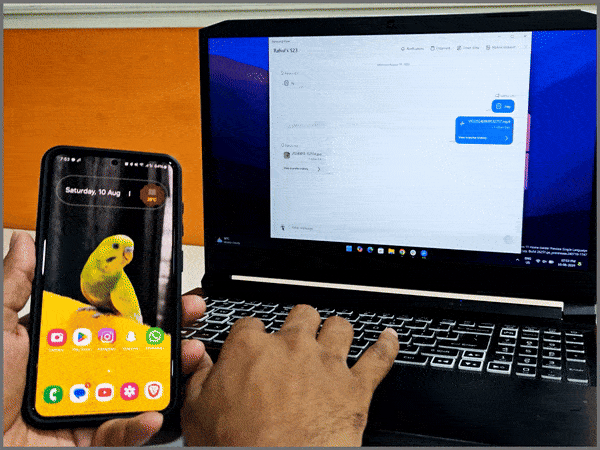
2. Windows에서 휴대전화 화면 미러링
iPhone 사용자가 Mac에서 하는 것처럼 Galaxy 휴대전화를 Windows 컴퓨터에서 미러링할 수 있기를 바란 적이 있나요? Samsung Flow가 해결해 드립니다. 클릭 한 번으로 PC에서 휴대전화 전체에 액세스할 수 있습니다. Smart View 버튼을 누르고 휴대전화에서 요청을 수락하기만 하면 됩니다. 붐, 바로 연결됩니다.
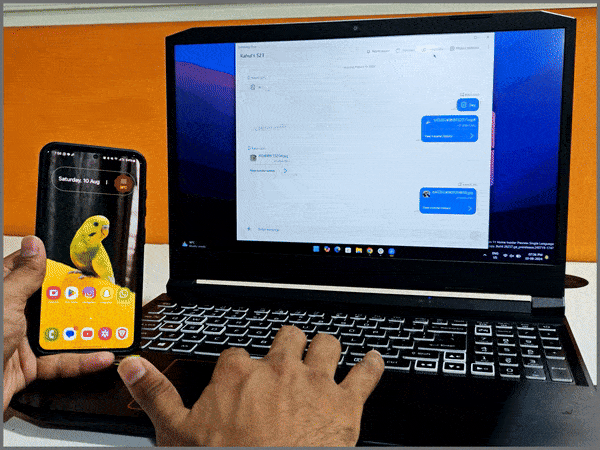
iPhone과 Mac 간에 파일을 끌어서 놓을 수 있는 것처럼 여기에서도 같은 작업을 할 수 있습니다. 게다가 화면을 회전하고, 해상도를 조정하고, 사운드 출력을 선택하고, PC에 미러링하는 동안에도 휴대폰을 사용할 수 있습니다.
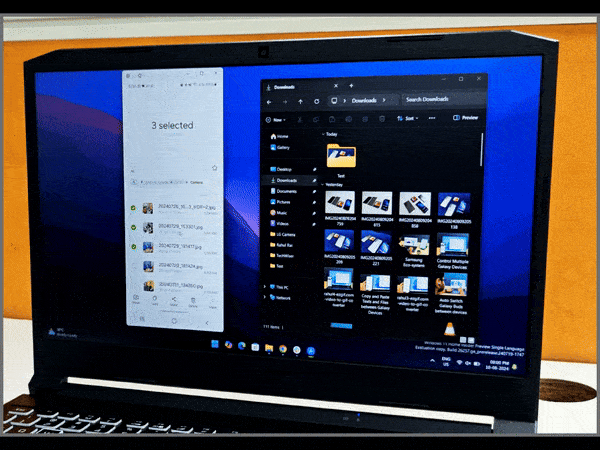
3. 클립보드에서 최근 텍스트 복사
이건 작은 기능이지만 정말 편리합니다. Samsung Flow를 사용하면 연결된 두 기기에서 클립보드에서 텍스트를 복사할 수 있습니다. 컴퓨터에서 웹사이트에 로그인하려면 OTP가 필요하고 휴대전화에서 수신된다고 가정해 보겠습니다. 휴대전화에서 복사해서 컴퓨터에 붙여넣기만 하면 됩니다. 더 이상 수동으로 입력할 필요가 없습니다.

4. 모든 개인 메모를 계속 확인하세요
삼성 플로우를 사용하면 휴대폰과 PC 간에 메모를 보낼 수도 있습니다. 이 기능이 얼마나 유용하다고 생각하는지 잘 모르겠지만, 문자를 주고받고 브라우저 링크를 공유할 수 있고, 앱을 닫거나 나중에 다시 연결하더라도 탭에 그대로 남아 있다는 점이 마음에 듭니다. 필요할 때마다 오래된 메모에 액세스하기에 완벽합니다.
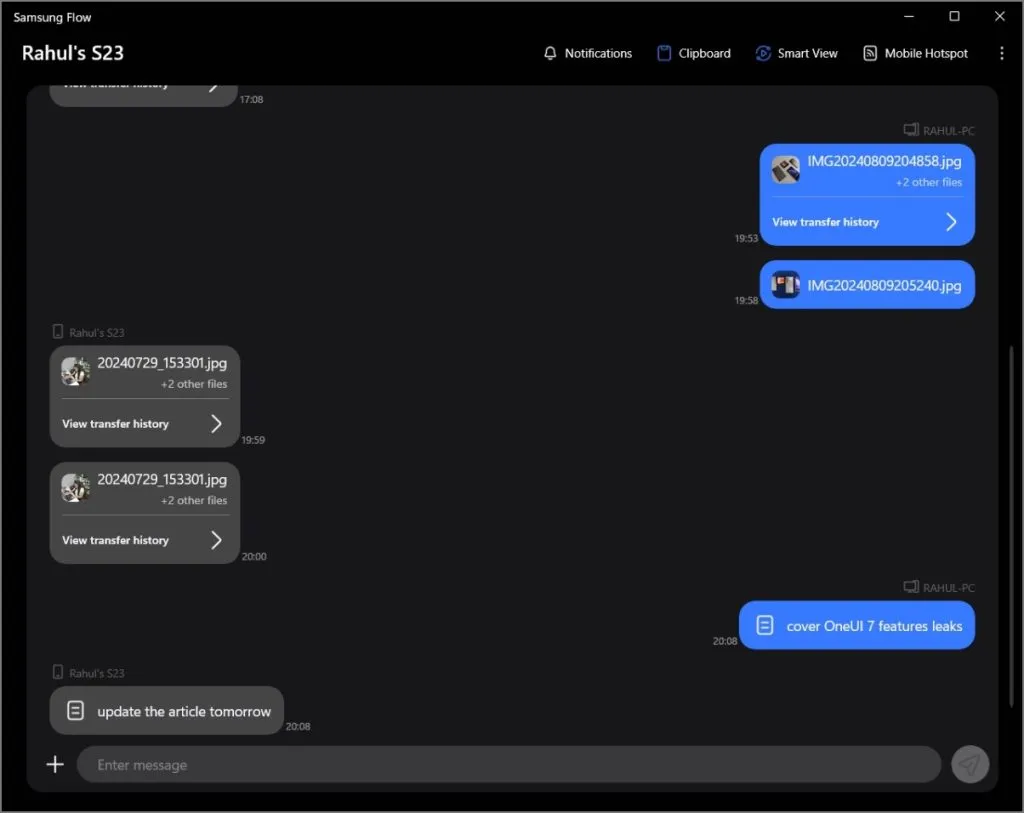
5. 알림을 놓치지 마세요
Microsoft Phone Link와 같이 PC에서 휴대전화 알림을 볼 수 있는 앱이 많이 있습니다. 하지만 이 중 아무것도 사용하지 않는다면 Samsung Flow가 해결해 드립니다. PC에서 바로 휴대전화 알림을 볼 수 있습니다. 문자에 답장하거나 전화를 받는 방식으로 상호 작용할 수는 없지만 여전히 편리한 기능입니다.
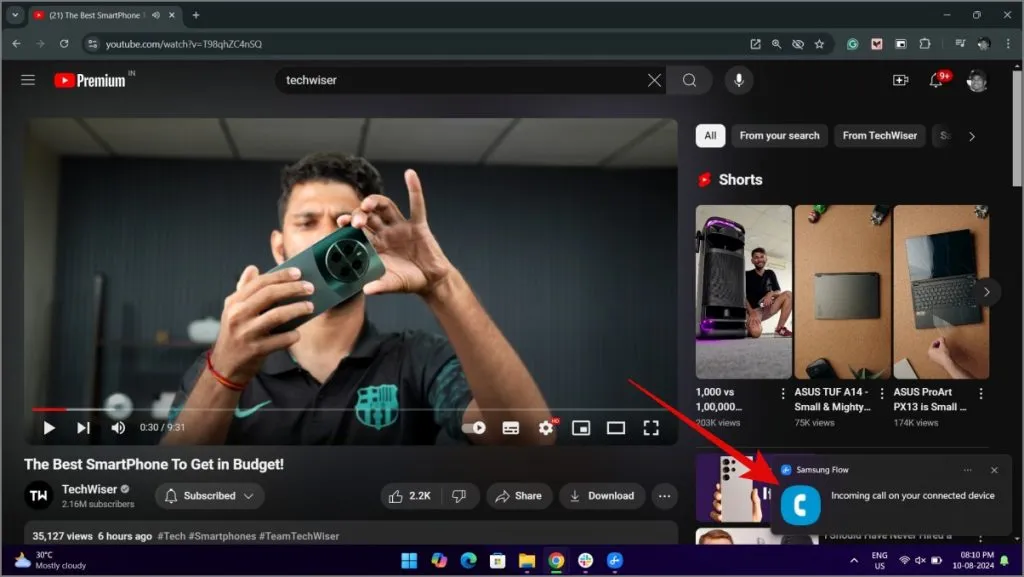
지금은 여기까지입니다! 앞으로 Samsung Flow에 새로운 기능이 추가되면 이 공간을 업데이트하겠습니다. 기대하세요! 저희를 팔로우하고 구독하면 더 많은 관련 기사를 받아볼 수 있습니다.


답글 남기기